Annuncio pubblicitario
Come il mondo reale, Internet a volte può essere un posto spaventoso per i tuoi bambini. Ci sono alcuni modi fantastici per tenerli al sicuro; eccone alcuni che riteniamo essere i migliori.
Secondo a relazione di Internet Matters, Il 96% dei genitori ritiene che sia loro responsabilità proteggere i propri figli online, mentre il 63% ha installato un software di sicurezza Internet. Se stai leggendo questo articolo, probabilmente hai un'idea che vuoi assicurarti che i tuoi figli siano protetti quando sono online - ma come lo fai?
Poiché la maggior parte dei software sul mercato richiede un abbonamento o acquistarlo direttamente, è importante comprendere quali sono i tuoi requisiti prima di sborsare i tuoi soldi.
Ad esempio, potresti essere preoccupato per siti come Ask.fm (
e giustamente 3 motivi per tenere lontani i bambini Ask.fmè più importante che mai per i genitori comprendere il panorama tecnologico ed educare i propri figli sugli usi corretti e sui pericoli nascosti di Internet e dei social media. Leggi di più ) o forse non sei sicuro di quali siano i rischi alcune delle app installate dai tuoi adolescenti 10 app social per dispositivi mobili che violano la privacy dei tuoi adolescentiI tuoi figli sono diventati proto-adulti, iniziando a crescere. Come i loro amici, trascorrono molto tempo utilizzando smartphone, tablet e computer in un modo che si può solo sognare. Leggi di più .Uno dei modi migliori per decidere le tue esigenze è quello di abbattere le esigenze per le diverse fasce di età. Internet Matters offre una fantastica serie di video, che puoi guardare di seguito, che esamina le diverse esigenze dei bambini più grandi e più piccoli.
Una volta deciso il tipo di protezione desiderato dal software, sarà molto più semplice confrontare le diverse opzioni.
Net Nanny
Piattaforma: Windows, OS X, Android, iOS
Costo: $ 59,98 / anno (fino a 3 dispositivi), dispositivi aggiuntivi $ 19,99
Sito web:www.netnanny.com
Caratteristiche: Filtro Web, monitoraggio dei social media, multipiattaforma, ricerca sicura, rapporti, personalizzazione
Net Nanny è uno dei pilastri della protezione online. Lanciato nel 1995 come primo software di filtraggio di Internet, la sua gamma si è notevolmente ampliata sin dal suo inizio per coprire tutti i tipi di protezione di Internet su una vasta gamma di dispositivi.
Mentre Net Nanny è meglio conosciuta per il suo software desktop, nelle ultime versioni ha aggiunto una dashboard basata su cloud, insieme al supporto iOS e Android per riflettere le moderne esigenze dei clienti.
Desktop
La percezione comune di Net Nanny è come un software Windows bloccato su un computer, con tutto il monitoraggio effettuato localmente. Non è più così. Quando si installa il software, registra il dispositivo nel Cloud Dashboard e consente di controllare le funzionalità e gli utenti da lì.
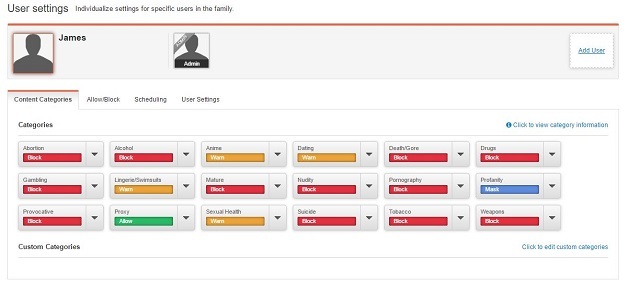
Dopo aver impostato il profilo di tuo figlio, puoi selezionare il livello di filtro web che desideri impostare. Mentre la maggior parte delle categorie ha un approccio on / off, Net Nanny ha offerto un'opzione per "mascherare" volgarità. Questa è una mossa intelligente, poiché significa che altrimenti i siti legittimi non vengono bloccati solo perché contengono una parola inappropriata.

Usando la Dashboard puoi impostare un programma per tuo figlio, permettendo loro di accedere a Internet solo in determinati periodi. Non è obbligatorio configurarlo, ma soprattutto per i bambini più piccoli questo può aiutare a ridurre il tempo che trascorrono online.

Net Nanny crea anche report per ciascun account figlio che ti consente di suddividere il tipo di contenuto a cui stanno tentando di accedere. Se un sito è bloccato e richiedono l'accesso, puoi scegliere di ricevere una notifica via e-mail per decidere se approvare il sito.
Applicazioni mobili
Per garantire che i tuoi figli siano protetti su dispositivi mobili, Net Nanny ha il supporto sia per Android che per iOS. Entrambe le applicazioni funzionano installando un Net Nanny Browser sul dispositivo utilizzato per filtrare il contenuto. Il filtro è efficace e anche con ricerche di base inadeguate su Google, l'app ha bloccato la visualizzazione dei risultati.

Su Android, Net Nanny è in grado di bloccare l'utilizzo di altre app. Sulla Dashboard puoi vedere le app installate sul dispositivo e bloccare quelle che scegli. Ciò impedisce inoltre di utilizzare un altro browser Web anziché il browser Net Nanny.
Tuttavia, l'app iOS non supporta il blocco dell'app. Invece, Net Nanny suggerisce di utilizzare iOS integrato Controllo dei genitori Come nascondere e limitare le app su iPhoneStai cercando di bloccare le app sul tuo iPhone per controllare l'accesso dei tuoi figli? Ecco come limitare le app usando Screen Time. Leggi di più per bloccare le app sul dispositivo.
Net Nanny Social
Durante la configurazione, puoi connettere gli account dei social media di tuo figlio o consentire a Net Nanny di cercare gli account che si trovano sotto l'indirizzo email di tuo figlio. Come prevedibile, copre la maggior parte delle basi per gli account sui social media.
Dato che Facebook non è così pubblico come il resto, Net Nanny ti consente di accedere al tuo account Facebook e, per tutto il tempo che lo sei "Amici" con tuo figlio controllerà comunque la sua attività, ma non con gli stessi dettagli di se fosse collegato direttamente.
Professionisti
- Potente filtro e monitoraggio Web
- Scelta e livello di filtro dei contenuti
- Possibilità di programmare l'ora di Internet
- Analisi dettagliate sui social media
- Dashboard cloud
Contro
- Costoso
- Sono necessari acquisti multipli di software per monitorare tutti i dispositivi e i social media
Qustodio
Piattaforma: Windows, OS X, iOS, Android, Kindle
Costo: Gratuito (dispositivo singolo) - $ 115 / anno (15 dispositivi)
Sito web:www.qustodio.com
Caratteristiche: Filtro Web, monitoraggio dei social media, multipiattaforma, ricerca sicura, rapporti, personalizzazione, avvisi di emergenza
Noi recensito Qustodio nel 2012 Qustodio: software di controllo parentale gratuito per l'accesso a Internet [Windows]Avere il controllo dei genitori su Internet è un'impresa estremamente difficile. Puoi provare a manomettere il file host del tuo sistema operativo, oppure puoi giocherellare con le estensioni del browser. Solo pochi mesi fa, ho scritto ... Leggi di più e negli anni da quando hanno aggiunto più funzionalità, sono diventati mobili e hanno reso il loro prodotto un rapporto qualità-prezzo ancora migliore.
Il software di Qustodio è molto simile a Net Nanny, sebbene l'interfaccia utente e l'esperienza siano più raffinate. Qustodio offre un account gratuito da utilizzare su un singolo dispositivo e quindi ha piani a livelli fino a $ 115 / anno per un massimo di 15 dispositivi collegati a un account Admin.
Dashboard cloud
Proprio come Net Nanny, Qustodio ti consente di connettere più dispositivi in un Dashboard basato su cloud.

Ogni account figlio ottiene il proprio pannello sulla Dashboard. Da lì puoi suddividere la loro attività Internet su tutti i loro dispositivi, il che significa che puoi vedere la loro intera attività Internet a colpo d'occhio.

Se si individua un sito Web sconosciuto nella linea temporale delle attività, Qustodio dispone di informazioni sul sito Web che valutano l'affidabilità del sito e la sicurezza dei bambini.

Poiché il software è in grado di tracciare l'utilizzo dell'applicazione, la linea temporale delle attività non mostra solo Internet attività, ma anche attività dell'applicazione, che è un livello di dettaglio non fornito dalla maggior parte degli altri Software.

Dalla Dashboard puoi vedere tutte le applicazioni installate dal dispositivo di tuo figlio e puoi decidere di consentire o bloccare un'applicazione in base all'applicazione.
App mobili
L'app Android di Qustodio è semplicissima da configurare. Una volta concesse le autorizzazioni pertinenti sul dispositivo, tutta la gestione delle impostazioni viene eseguita tramite Cloud Dashboard, lasciando un avviso persistente nel pannello delle notifiche per mostrare che il servizio è in esecuzione.

Un certo numero di fornitori di software offre ragionevoli versioni Android del loro prodotto, mentre la versione iOS più comune è di solito una designato "Browser sicuro" per eseguire tutta la tua navigazione web, con tutte le altre applicazioni controllate tramite il Parental del dispositivo Controlli.
Qustodio è diverso. La loro app iOS utilizza una rete privata virtuale (VPN) per schermare tutto il traffico da e verso il dispositivo, il che significa che è possibile filtrare tutte le attività Internet sul dispositivo.
Utilizza anche le impostazioni di gestione dei dispositivi mobili (MDM) di iOS per controllare altri aspetti del dispositivo. MDM viene comunemente utilizzato nelle impostazioni aziendali e l'implementazione di Qustodio ti consente di controllare una serie di impostazioni del dispositivo direttamente dal Cloud Dashboard.
Caratteristiche

Il set di funzionalità di Qustodio è il più completo di quasi tutti i software di sicurezza Internet disponibili, che copre quasi tutte le basi che puoi immaginare.
Insieme al filtro web, ai controlli dei tempi e ai profili utente - che tendono ad essere funzionalità standard del settore - Qustodio ne include alcuni che fanno davvero risaltare il loro software.
Il monitoraggio della posizione ti consente di vedere dove si trova il dispositivo di tuo figlio, mentre il monitoraggio delle chiamate e degli SMS lo consente per vedere le informazioni sulla chiamata (chi, quando, per quanto tempo) e lo stesso per gli SMS incluso il messaggio reale soddisfare.
Per quelli di voi che cercano un modo per i vostri bambini di avvisarvi rapidamente e facilmente in caso di emergenza: anche Qustodio su Android vi ha coperto con il loro pulsante antipanico.

Il pulsante antipanico consente di contattare i contatti di emergenza (impostati nella Dashboard) con le informazioni sulla posizione quando attivato. Un'altra caratteristica intelligente di questo è che può essere attivata aprendo l'app sul dispositivo - oppure possono premere il pulsante delle cuffie tre volte per attivare.
Professionisti
- Gratuito per singolo utente, a prezzi ragionevoli per dispositivi aggiuntivi
- Dashboard cloud
- Rapporti dettagliati
- Monitoraggio dei social network
- Pulsante antipanico (Android)
- Monitoraggio di chiamate e SMS
- Filtro Web potente
- Monitoraggio della posizione
Contro
- Funzionalità limitata su iOS
K9
Piattaforma: Windows, OSX, iOS, Android
Costo: Gratuito
Sito web:www1.k9webprotection.com
Caratteristiche: Filtro Web, Cross Platform, Ricerca sicura, Rapporti, Personalizzazione
K9 è un altro pilastro della sicurezza di Internet e funziona anche in modo simile a Net Nanny. Tuttavia, ha un enorme vantaggio: è completamente gratuito.

La protezione Web di K9 non è così completa come Net Nanny, sebbene includa alcuni dei più importanti funzioni come Web Filtering, Time Scheduling e possono applicare la ricerca sicura permanente sulla maggior parte delle ricerche principali motori.

Uno degli strumenti più interessanti che offre è il rapporto di attività. Sebbene non vi siano profili utente per K9, il Rapporto attività ti consente di scomporre il tipo di contenuto consultato mentre sei online.
Professionisti
- Gratuito
- Filtro Web potente e personalizzabile
- Rapporti di attività
- Cross Platform
Contro
- Nessun profilo utente
- Solo monitoraggio dispositivo locale
- Nessuna interfaccia cloud
OpenDNS
Piattaforma: Web - Basato su rete
Costo: Gratuito - $ 19,95 / anno
Sito web:www.opendns.com
Caratteristiche: Filtro Web, personalizzazione
Domain Name System (DNS), è l'equivalente della rubrica telefonica per Internet. Ogni volta che inserisci un nome di sito Web, come "www.google.com", il DNS lo converte nell'indirizzo IP numerico del sito. Se non hai mai modificato il tuo server DNS, è probabile che questa ricerca venga eseguita dal tuo ISP.

È qui che entra in gioco OpenDNS. Di proprietà del colosso della rete Cisco, OpenDNS è un server DNS che incorpora anche una "lista nera" di siti inappropriati o per adulti. Quando impostato, se si tenta di accedere a uno dei siti nella lista nera, viene visualizzata una notifica che indica che il sito è bloccato.
Alcuni router ti permetteranno di cambiare i server DNS predefiniti della rete, tuttavia questo dipende dalla marca del tuo router e dal tuo ISP. Se non sei in grado, o non desideri, cambiare il server DNS a livello di rete, è possibile cambiare il server DNS su base dispositivo per dispositivo. Dai un'occhiata a Guida di OpenDNS per le istruzioni di installazione complete.
OpenDNS ha tre opzioni disponibili; OpenDNS Family Shield (gratuito, nessun account richiesto), OpenDNS Home (gratuito, account richiesto) e OpenDNS Home VIP ($ 19,95 / anno, account richiesto).

Family Shield non richiede la configurazione di un account, è sufficiente configurare le impostazioni DNS e ciò significa automaticamente che la tua navigazione in Internet viene filtrata attraverso il loro server. L'aspetto negativo di questo è che tutto viene filtrato, che tu lo voglia o no e non c'è personalizzazione su questo piano.

Se scegli di creare un account per il piano Home di OpenDNS, hai alcune opzioni di personalizzazione su quali tipi di sito vengono filtrati. Ad esempio, è possibile scegliere i contenuti per adulti da inserire nella lista nera, ma abilitare i siti di social e chat.
Se vuoi fare un ulteriore passo avanti e inserire nella lista bianca un sito in modo che non sia bloccato anche se appare nella lista nera, devi acquistare l'abbonamento VIP Home. Con l'abbonamento non si ottiene solo la whitelist ma anche le statistiche di rete che coprono l'anno precedente.
Professionisti
- Facile da configurare
- Lista nera completa
- Gratuito per uso domestico (con restrizioni)
- Marchio affidabile (Cisco)
- Può essere configurato per rete o dispositivo
Contro
- Nessun rapporto sul dispositivo
- Solo il piano a pagamento supporta la whitelisting
- Singola funzione
- Monitora solo le connessioni al sito Web, non l'attività dell'utente
MetaCert
Piattaforma: Chrome, iOS (solo iPad)
Costo: Gratuito
Sito web:family-safety.metacert.com
Caratteristiche: Filtro Web, ricerca sicura, personalizzazione
MetaCert è un software di filtro web che funziona su Chrome e iPad. Si installa facilmente e filtra i contenuti offensivi e inappropriati.

Anche se commercializzato come un prodotto, in realtà è due; un'estensione Chrome e un browser web iPad.
Cromo
L'estensione di Chrome è facile da installare dal Chrome App Store. Una volta installato, richiede all'amministratore di creare un account che ti consenta di scegliere il filtro desiderato su Chrome.
L'estensione ha una modalità Just For Kids che al posto dell'utilizzo delle blacklist per bloccare i siti, utilizza invece una whitelist creata da MetaCert per abilitare solo determinati siti. Navigazione sicura funziona bene, filtrando i contenuti inappropriati.
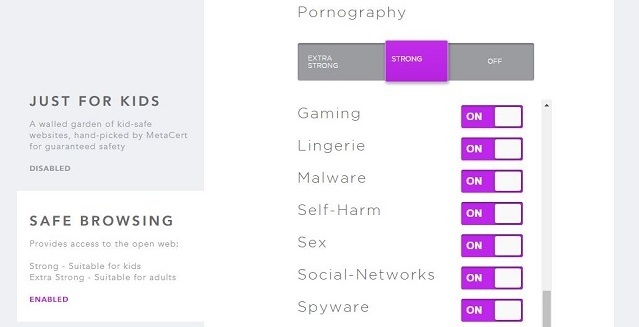
Il Solo per i bambini la modalità è un po 'meno chiara: non sono riuscito a trovare un elenco di siti adatti ai bambini, il che rende la navigazione in Internet un po' complicata quando non sei sicuro di quali siti web verranno bloccati.
Il principale svantaggio dell'uso dell'estensione è che potrebbe essere facilmente aggirato semplicemente aprendo un altro browser. Puoi disinstallare tutti gli altri browser, ma questo non è sempre pratico.
iPad

L'app MetaCert per iPad è un "browser sicuro" per sostituire il browser predefinito. Pur non offrendo alcuna funzionalità aggiuntiva, include tutti gli stessi filtri Web inclusi nell'estensione di Chrome.
Quando si installa l'app, la modalità Navigazione sicura non è attivata per impostazione predefinita. Questo strano comportamento può essere corretto saltando nelle impostazioni e accedendo al tuo account amministratore.
Come con Net Nanny Safe Browser, dovrai regolare il controllo genitori del tuo iPad per bloccare l'accesso ad altre app o browser alternativi.
Professionisti
- Gratuito
- Facile da configurare
- Filtro Web completo
Contro
- Solo Chrome e iPad
- Può essere relativamente facilmente bypassato sul desktop
YouTube Kids
Piattaforma: Android, iOS
Costo: Gratuito
Caratteristiche: Filtro Web, ricerca sicura
Una delle attività principali per i bambini online è guardare video. YouTube è una delle migliori librerie di contenuti video gratuiti, ma anche con Safesearch non è ancora totalmente adatta ai bambini.

Per risolvere questo problema, Google ha creato YouTube Kids, un'app YouTube separata per Android e iOS, che contiene solo materiale adatto ai bambini. Google seleziona i contenuti in modo che vengano visualizzati sull'app, quindi è tutto a misura di bambino. L'app ti consente anche di disattivare la ricerca all'interno dell'app se desideri che tuo figlio veda solo i contenuti consigliati, il che rende meno probabile che guardino video che non ti piacciono.
Il contenuto è principalmente rivolto ai bambini più piccoli, quindi utilizzando I filtri di Safesearch di YouTube Sicurezza sul surf: 5 modi per mantenere YouTube sicuro e divertente per i bambiniSu YouTube c'è molto più dei soffici gatti, come contenuti maturi ingiustificati che possono apparire di volta in volta. Ecco alcune precauzioni che puoi prendere per mantenere YouTube il più pulito possibile. Leggi di più sono probabilmente una scelta migliore per i tuoi adolescenti.
Centri di controllo familiare
Microsoft
Piattaforma: finestre
Costo: Gratuito
Potrebbe non sorprenderti sapere che Microsoft ti consente di creare un account "figlio" su Windows. Ottieni un sacco di funzioni incluse in altri software gratuitamente ed è abbastanza facile da configurare. Abbiamo dato un'occhiata a Windows 8 Sicurezza Internet per i tuoi bambini: abilita il controllo genitori su Windows 8Internet offre grandi possibilità e innumerevoli rischi, soprattutto per i bambini. Windows 8 ha un controllo genitori incorporato chiamato Family Safety. Consente all'amministratore di sistema di monitorare l'attività di altri utenti. Leggi di più e funziona quasi allo stesso modo in Windows 10, quindi non dovrebbe importare se non hai ancora fatto il salto all'ultima versione di Windows.
Come per ogni servizio, esiste un compromesso tra funzionalità e convenienza. Uno dei principali ostacoli con i centri di controllo specifici del sistema operativo è quello in a mondo costantemente mobile che probabilmente non trascorrono la maggior parte del loro tempo online su un desktop o laptop.
In questo caso, a meno che non abbiano un Windows Phone (che probabilmente non hanno), queste impostazioni non li seguiranno tra i dispositivi nello stesso modo in cui altri software di monitoraggio possono farlo.
Piattaforma: ragnatela
Costo: Gratuito
Il Centro sicurezza di Google include una sezione chiamata Strumenti di sicurezza, sebbene questi non forniscano un approccio olistico alla sicurezza di Internet. Si concentrano invece principalmente sulla privacy e sulla segnalazione di contenuti sui propri prodotti.

Questo non vuol dire che questi strumenti non siano utili, lo sono certamente se utilizzi i prodotti di Google, ma lo sono meglio visti come funzionalità di sicurezza aggiuntive piuttosto che come un modo per proteggere attivamente i tuoi figli mentre sono in linea.
Se sei un utente Chrome e hai il controllo su quale browser utilizzano i tuoi figli, puoi aggiungere un "Utente supervisionato" a Chrome. Vai al tuo impostazioni nel menu Chrome e sotto Persone Selezionare Aggiungi utente.

Ciò ti consente di ottenere rapporti di attività da quell'account che ti sono stati inviati e consente anche un certo - filtraggio di base - del sito Web.

Il principale svantaggio qui è che puoi sbloccare l'intera Internet, inserendo manualmente nella blacklist i siti o viceversa; blocca l'intera rete mentre autorizza i siti accettabili. A differenza di OpenDNS, i filtri che possono bloccare o sbloccare automaticamente i siti inappropriati non sono disponibili.
Dove andare dopo?
Mentre tutte queste chiacchiere sulla necessità di proteggere Internet potrebbero renderti ansioso di consentire ai tuoi figli online, fai sicuramente tieni a mente quanto sia importante Internet, non solo per il tempo libero, ma come informazione senza pari risorsa.
Ce ne sono alcuni fantastici giochi incentrati sulla sicurezza di Internet 6 Giochi di sicurezza su Internet per aiutare i bambini a diventare Cyber SmartÈ importante educare i bambini sulla sicurezza online: contenuti, truffe e le persone che lo abitano. Quale modo migliore per farlo che attraverso i giochi? Ecco sei dei migliori. Leggi di più che non sono solo divertenti, ma sono un ottimo modo per far capire ai tuoi figli l'importanza di stare al sicuro online. Man mano che i tuoi figli raggiungono un'età in cui cercheranno maggiore indipendenza su Internet, in genere durante l'adolescenza, potresti fare di peggio che assicurarti che coprano queste basi di sicurezza 8 suggerimenti per la sicurezza online utilizzati dagli esperti di sicurezzaVuoi stare al sicuro online? Quindi dimentica tutto ciò che pensi di sapere su password, antivirus e sicurezza online perché è tempo di riqualificarlo. Ecco cosa fanno realmente gli esperti. Leggi di più .
Se vuoi rafforzare la sicurezza online di tuo figlio anche dopo aver usato gli strumenti sopra, prendi in considerazione altre opzioni per proteggere i tuoi figli online come la configurazione ricerche più sicure Mantenere i bambini al sicuro in un mondo online: 8 modi per impostare la ricerca a misura di bambinoInternet può essere un posto sporco e devi prendere provvedimenti per stare al sicuro online, ma può anche essere un mondo meraviglioso in cui i bambini possono liberare la loro creatività e immaginazione ... Leggi di più e persino leggere sulla sicurezza online usando la nostra carrellata di siti di sicurezza su Internet 5 siti che promuovono la sicurezza di Internet per i bambini Leggi di più .
Se desideri maggiori informazioni sulla sicurezza di Internet, Questioni di Internet è una fantastica risorsa aggiuntiva. Hanno guide complete su come attivare i controlli parentali sui dispositivi dei tuoi figli, nonché informazioni su argomenti più sensibili.
Usi qualcuno di questi strumenti per proteggere la tua famiglia online? Ce ne sono altri che consiglieresti? Quali sono le "migliori pratiche" per la sicurezza di Internet dei bambini? Fateci sapere nei commenti qui sotto!
Credito immagine: Padre con figli piccoli di wavebreakmedia via Shutterstock
James è il Buying Guides & Hardware News Editor e scrittore freelance di MakeUseOf appassionato di rendere la tecnologia accessibile e sicura per tutti. Oltre alla tecnologia, sono interessati anche alla salute, ai viaggi, alla musica e alla salute mentale. Laurea in ingegneria meccanica presso l'Università del Surrey. Può anche essere trovato scrivendo sulla malattia cronica a PoTS Jots.

